İlan
 Benim gibiyseniz ve bilgisayarınıza büyük miktarda medya dosyası indirme ve saklama eğilimindeyseniz, bu dosyaları farklı kullanımlar için önizleme, sıralama ve değiştirme yöntemlerine sahip olmak her zaman iyidir.
Benim gibiyseniz ve bilgisayarınıza büyük miktarda medya dosyası indirme ve saklama eğilimindeyseniz, bu dosyaları farklı kullanımlar için önizleme, sıralama ve değiştirme yöntemlerine sahip olmak her zaman iyidir.
Windows Gezgini bir dizindeki fotoğrafların küçük resimlerini görüntülemenize izin verirken, her zaman basit değildir seçilen birden çok dosyayı uzun bir listeden önizlemek veya video dosyaları veya ses.
Bu yüzden, bir çeşit Multimedya Explorer uygulaması gibi olan FreshView'i keşfetmekten çok heyecanlandım - aslında steroidler üzerinde Windows Gezgini - resim ve ses gibi dosya ve klasörleri düzenlemenizi sağlar video. Bu uygulama, görüntü, ses ve video dosyası formatları dahil olmak üzere 86 dosya formatını desteklemek için tam olarak yüklenir.
Bu, yalnızca medya dosyalarını görüntüleyip önizlemenin yanı sıra, görüntü dosyalarını bir biçimden diğerine de dönüştürebileceğiniz anlamına gelir.
MUO'da, medya dosyalarını sıralamak ve kullanmak için yeni yollar seviyoruz. Oosah medya paylaşmak için, medya dönüştürmek için EncodeHD ve elbette İsrail’in
5 medya dosya dönüştürücüsü 5 Kullanımı kolay Freeware Video Dönüştürücüler Daha fazla oku . FreshView listeye harika bir ektir.FreshView'da Görüntülerle Oynatma
FreshView’in gücü, resim dosyalarıyla ilgileniyor. FreshView yalnızca jpg ve gif gibi standart resim dosyalarını görüntülemekle kalmaz, aynı zamanda gördüğünüz için şaşıracaksınız. FreshView ayrıca dib, rle, pcx, scr ve cut için önizleme küçük resimleri de sağlayabilir - sadece az.
Uygulamayı yükledikten ve başlattıktan sonra, Windows Gezgini'nin genel olarak ortak resim dosyası küçük resimlerini nasıl görüntülediğine alışıksanız, tanıdık bir ekran görürsünüz.

FreshView'in Windows Gezgini ile karşılaştırılma derecesi budur. Bu uygulama ile oynamaya başladığınızda keşfedeceğiniz ek özellikler, Explorer'ı sudan çıkarır.
Kapsama almak istediğim ilk özellik “Slayt Gösterisi” özelliğidir. Bir slayt gösterisi ayarlamak, kontrol tuşunu basılı tutmak ve slayt gösterisine dahil etmek istediğiniz tüm dosyaları seçmek kadar kolaydır, ardından Slayt Gösterisi simgesini tıklatın.

Hemen tüm bilgisayar ekranınız bir slayt gösterisi görüntüleme ekranına dönüştürülür ve seçtiğiniz her görüntü ekranın ortasında görüntülenir. Slayt gösterisinin zamanlanmış bir aralıkta ve bir döngü içinde görüntülerde çalışmasını bekleyebilir ve izin verebilirsiniz (Ayarlar menüsünde yapılandırılabilir) veya bir sonraki resme geçmek için fareyi tıklamanız yeterlidir ne zaman istersen.
![FreshView - Multimedya Dosyalarınızı Düzenlemek ve Göz Atmak İçin Harika Uygulama [Windows] freshview3](/f/662dfe9064bf32bd408cf4af7210a858.jpg)
Bir resme sağ tıklayıp Özellikleri, görüntülenen özelliklerin alışık olabileceğinizin çok ötesine geçtiğini görürsünüz. Genel görüntü bilgileri boyutlar, renk şeması, sıkıştırma türü ve hatta piksel başına bit sayısı sağlar. Ayrıca tam olarak ne zaman oluşturulduğunu da görürsünüz.

Genel resim verilerinden bile daha iyi, “Histogram”Sekmesine gidin. Burada, görüntüdeki renklerin ton dağılımını keşfedeceksiniz - gelişmiş fotoğraf uzmanları için yararlı bir bilgi.
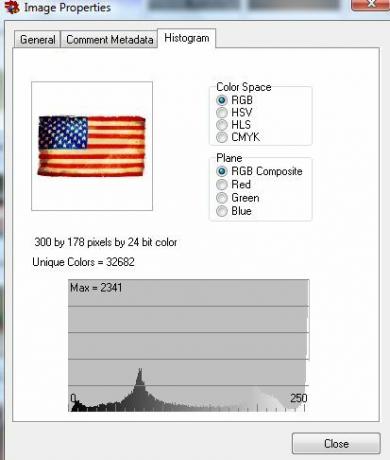
Anında HTML Görüntüsü Slayt Gösterileri Oluşturun
FreshView'un gelişmiş görüntü görünümü özelliklerinin ötesinde, “HTML AlbümüSeçtiğiniz tüm resimleri anında seçtiğiniz bir dizinde saklanan bir HTML kodlu slayt gösterisine dönüştürmenizi sağlar.
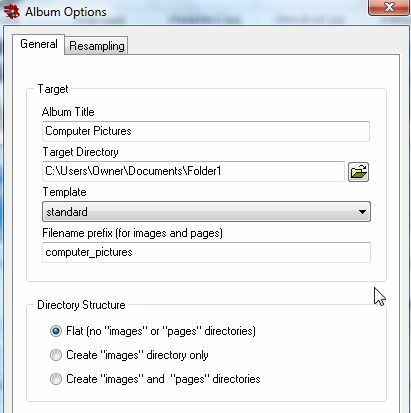
HTML Albümü oluşturmayı seçtiğinizde, başlığı ve dizini yapılandırmanız yeterlidir. İşiniz bittiğinde, slayt gösterisi saniyeler içinde sizin için kodlanır.
Aşağıda standart HTML slayt gösterisi şablonu nasıl görünüyor. Web kullanıcısı görüntülerden herhangi birini tıkladığında, görünüm slayt gösterisi moduna geçer.

Slayt gösterisi modunda, kullanıcı “Sonraki”Slayt gösterisine eklediğiniz tüm resimlere göz atmak veya“indeksTüm görüntülerin ana küçük resim ekranına geri dönmek için
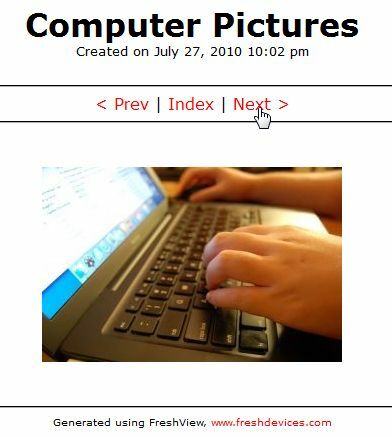
Ses ve Video Dosyalarına Göz Atma
FreshView ayrıca müzik ve videolarınız gibi diğer medya dosyalarınıza hızlı bir şekilde bakmanızı kolaylaştırır. Uygulamanın sağ üst köşesinde, yalnızca seçilenleri görüntülemeyen bir "önizleme" penceresi vardır görüntüler, ancak tanınan tüm ses ve video dosyalarını otomatik olarak tanır ve oynatma olanağı sunar de.
Burada, yarattığım Mpeg ev filmini seçtim. Hemen Freshview, videonun ilk karesini önizleme penceresinde, gerisini oynatma özelliğiyle görüntüledi.
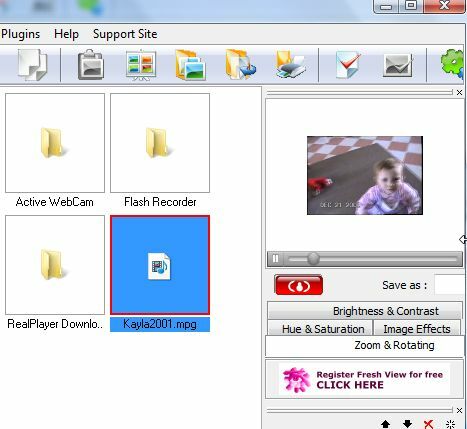
Desteklenen video formatları arasında Avi ve çoğu Mpeg video formatı bulunur. Önizleme bölmesine ek olarak, herhangi bir dosyayı sağ tıklayıp “Kabuk Açık.” Bu işlem, Ayarlar'da tanımladığınız düzenleyiciyi kullanarak uygulamayı başlatır.

Dolayısıyla, ses dosyalarınız için kullanmak istediğiniz belirli bir düzenleyiciniz varsa, burada tanımlayın - aksi takdirde uygulama dosyaları varsayılan düzenleyicinizle açar.
Gördüğünüz gibi, Fresh View medya dosyası keşfetme kavramını alır ve bir medya dosyasına göz atmayı çok daha kolay ve daha fazla hale getiren çeşitli ekstra özellikler ve etkileyici araçlar keyifli.
Fresh View medya tarayıcısını hiç denediniz mi? Bir test sürüşü için alın, medya dosyalarını önizlemek için mevcut kurulumunuzla karşılaştırın ve aşağıdaki yorumlar bölümünde bu konudaki görüşlerinizi paylaşın.
İmaj Kredisi: miguel ugalde
Ryan Elektrik Mühendisliği lisans derecesine sahiptir. 13 yıl otomasyon mühendisliği, 5 yıl BT'de çalıştı ve şu anda bir Uygulama Mühendisi. MakeUseOf'un eski bir Genel Yayın Yönetmeni, Veri Görselleştirme üzerine ulusal konferanslarda konuştu ve ulusal TV ve radyoda yer aldı.


